Skupna funkcionalnost: Priponke
Osnovne nastavitve
Na večino dokumentov je mogoče pripeti elektronske priponke. To so datoteke Word, Excel, slike in podobno. Priponke lahko uvažajo in pregledujejo uporabniki, ki imajo nastavljeno pravico VSI.DOKUMENTI.
Datoteke, ki jih želimo pripeti, morajo biti shranjeni na enem od diskov na računalniku. Uvoz priponke neposredno iz elektronskega sporočila ni mogoč.
POZOR: Shranjevanje piponk lahko precej poveča bazo podatkov na SQL strežniku, zato se posvetujte z vašim sistemskim administratorjem!!
Ko se odločamo kakšen scaner, digitalizator potrebujemo, si odgovorimo na vprašanja:
Glede skenerja predlagam, da si najprej zamisliš postopek dela pri skeniranju prejetih računov. Ali bo to počela uporabnica ob sočasnem vnosu v knjigo pošte ali zajem prejetih računov. Druga možnost je, da najprej opremi dokumente s črtno kodo in jih potem skenira ter shrani v datoteko s kodo iz nalepke. Potem se moraš odločiti, ali se skenira samo en list ali več in ali rabite skener s podajalnikom. Seveda je treba prešteti število računov in morda še drugih dokumentov za skeniranje na dan. Kam boste odlagali dokumente? Jih naj skener samodejno odlaga ali boste delali preko računalnika….
Če želite zagnati skener preko aplikacije Saop Proizvodnja, potem mora imeti TWAIN gonilnike. Ampak ali to rabite ali ne je odvisno on scenarija dela.
Sistemske nastavitve
S sistemsko nastavitvijo XDOKUMENTI (dostopna uporabnikom) določimo:
- navečjo velikost datoteke v Mb (npr. 10 ~ 10Mb)
- dovoljene tipe datoteke za uvoz
- če imamo lokalno priključen optični bralnik: privzeta pot (mapa), kamor se shrani datoteka (npr:C:\TEMP)
- če imamo lokalno priključen optični bralnik: privzeta končnica digitalizirane datoteke (npr: JPG)
- način shranjevanja priponk:
- 0 ali .F. - Priponka se shrani v bazo;
- 1 - Shrani se samo pot do datoteke;
- 2 - Uporabnik izbere ali se shrani priponka v bazo ali shranjujemo le pot do datoteke
- 3 - Če priponka presega določeno velikost jo shrani na določeno mesto na disku sicer v bazo (z izdajo 903-000)
- Pri tipu 3 - pot kamor se shrani priponka, katere velikost presega mejno vrednost.
Privzeta nastavitev je 1;;;;0 (dovoljen uvoz datoteke do 1Mb, datoteke se shranijo v bazo, ostalih omejitev ali določil ni)
Primer
Nastavitev 10;JPG,DOC,XLS;;JPG;0 omogoča uvoz datotek v velikosti do 10 mega bajtov, tipa *.JPG, *.DOC ali *.XLS. V primeru digitalizacije ni določena privzeta pot, kreira se *.JPG datoteka. Vse priponke se shranijo v bazo podatkov.
Primer:
1;;\\MIT8\Test2008R2\ODLAGALISCE;JPG;3;\\MIT8\Test2008R2\MIT\ARHIV
Pogovorno okno za uvoz in pregled priponk
Na dokumentih oz. zapisih kjer je predvideno pripenjanje dokumentov, preko gumba za Priponke pokličemo sledeče okno:
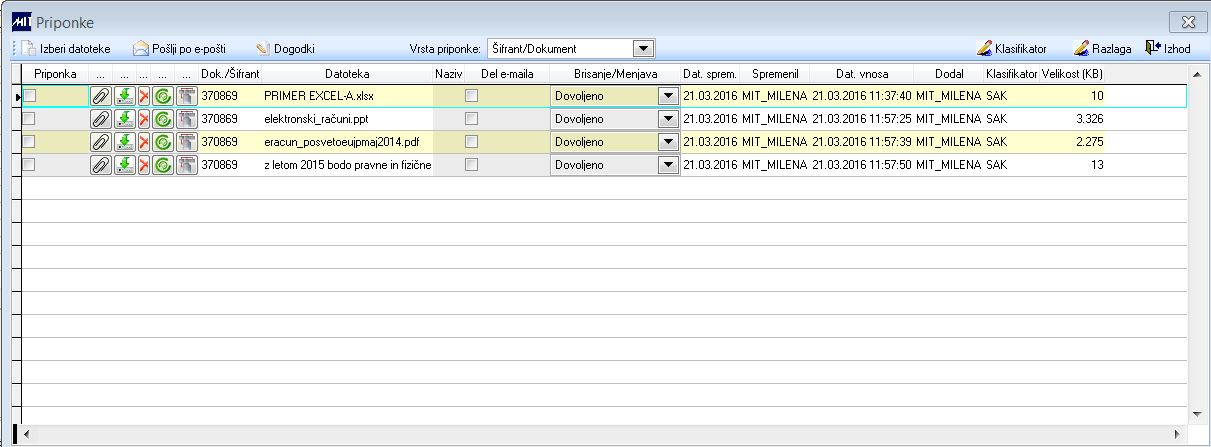
Slika 1 - pogovorno okno za uvoz ali pregled priponk
Z izdajo 905-000 je omogočeno izbrati več priponk in jih tudi hkrati uvoziti na dokument. Klik na ikono Izberi datoteke, izberemo lahko več datotek in s potrditvijo na Odpri se izbrane datoteke shranijo kot priponke na dokument.
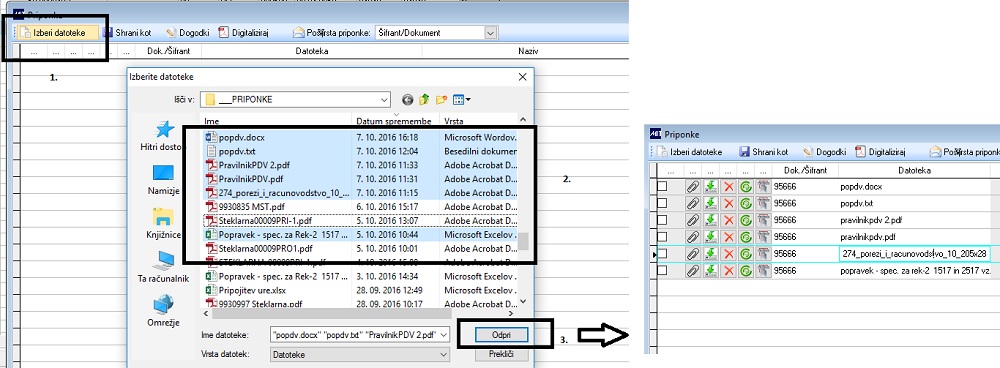
Slika 2: Možnost dodajanja več priponk hkrati
Hitro kopiranje v Priponke iz namizja oz. mesta shranitve. Datoteko, ki jo želimo premakniti v priponke "primemo" z levim klikom miške.
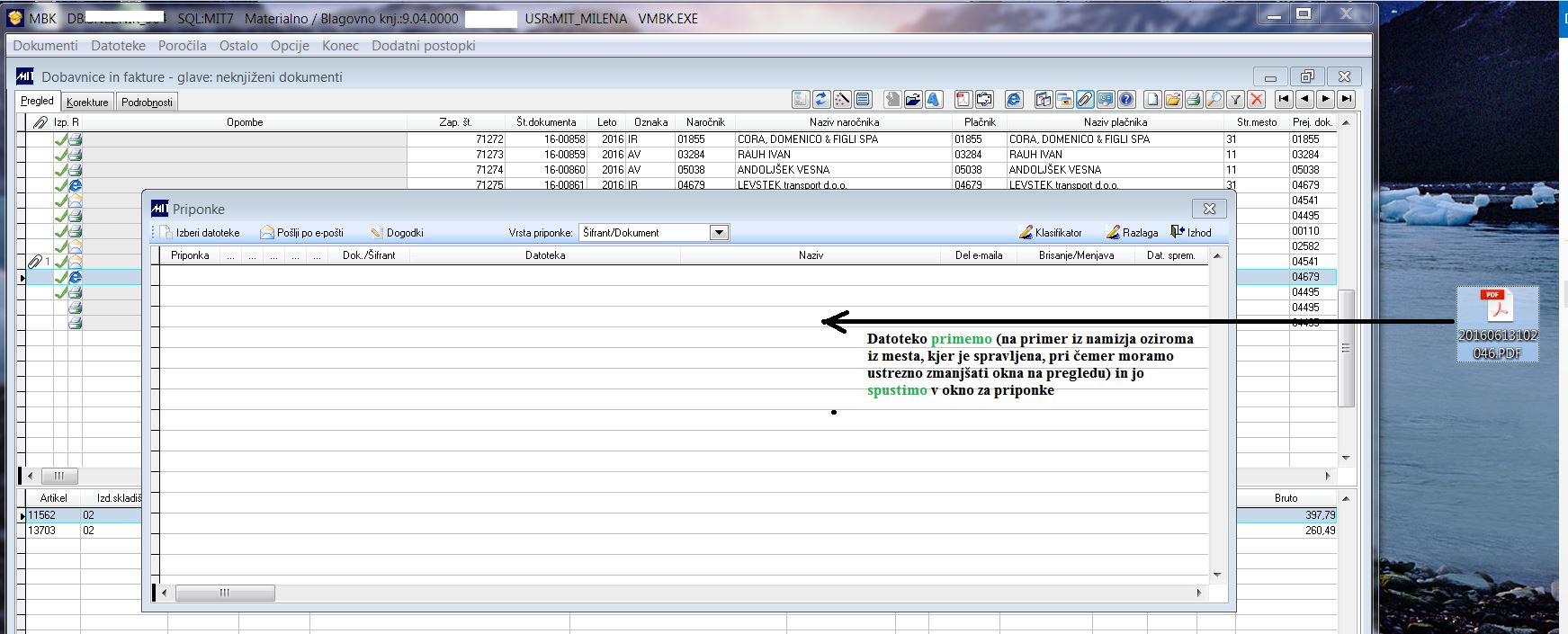
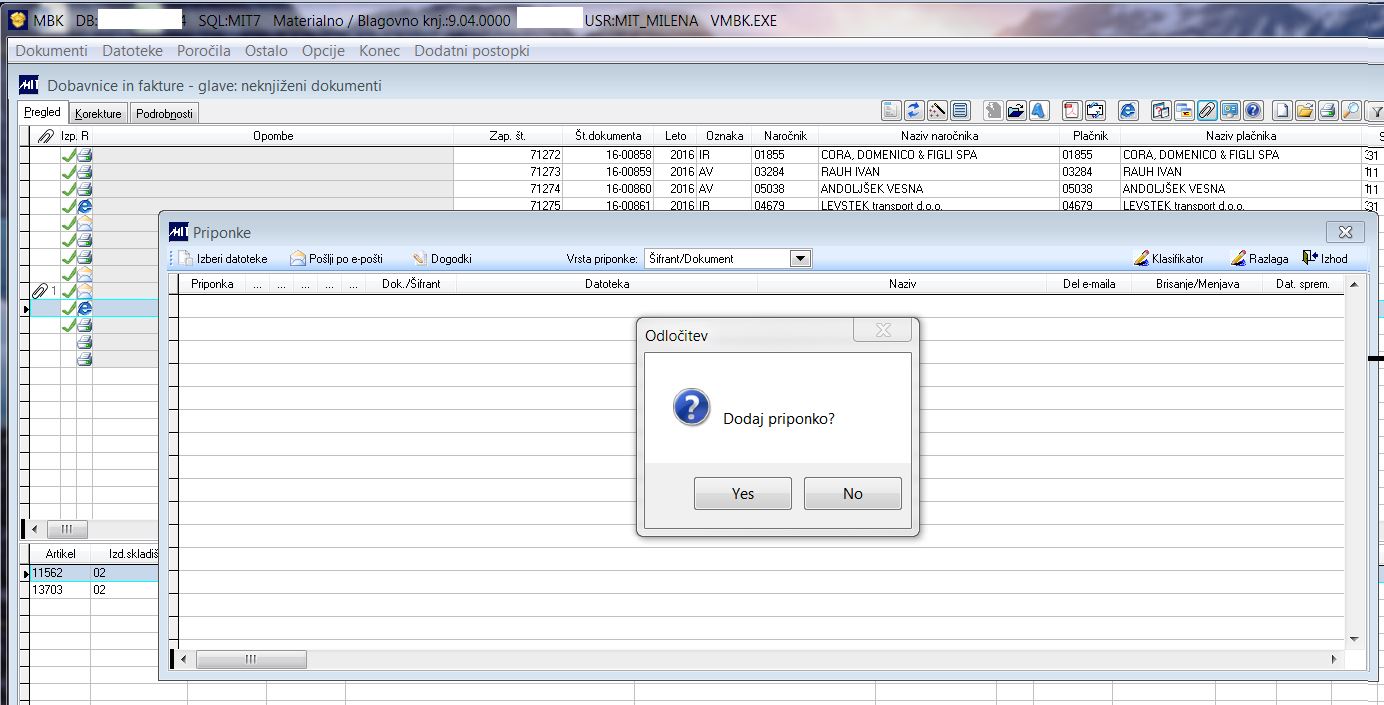
Slika 3: Dodajanje priponke začasno shranjene na desktop s potegom v okno za dodajanje priponk
Dodajanje novih priponk v Saop Proizvodnja z izdajo 911.000: nova sistemska nastavitev (XDOKDODAJ), ki omogoča spremembo nastavitve ob dodajanju nove priponke in sicer na 'ni dovoljeno brisanje priponk', ni del e-maila. Privzeta nastavitev (.T.) ohranja delovanje kot je bilo do sedaj, to je dovoljeno brisanje priponk in je del e-maila.
V programu Zajem prejetih računov in v programu Knjiga pošte je omogočeno hitrejše dodajanje priponk z uporabo čitalca oziroma vnosom imena datoteke. Program po odprtju okna priponk že čaka v imenu priponke. Pot do priponke in oblika priponke je prednastavljena. Priponka se bo shranila v bazo. Prvotna datoteka iz mape se bo zbrisala po uvozu.
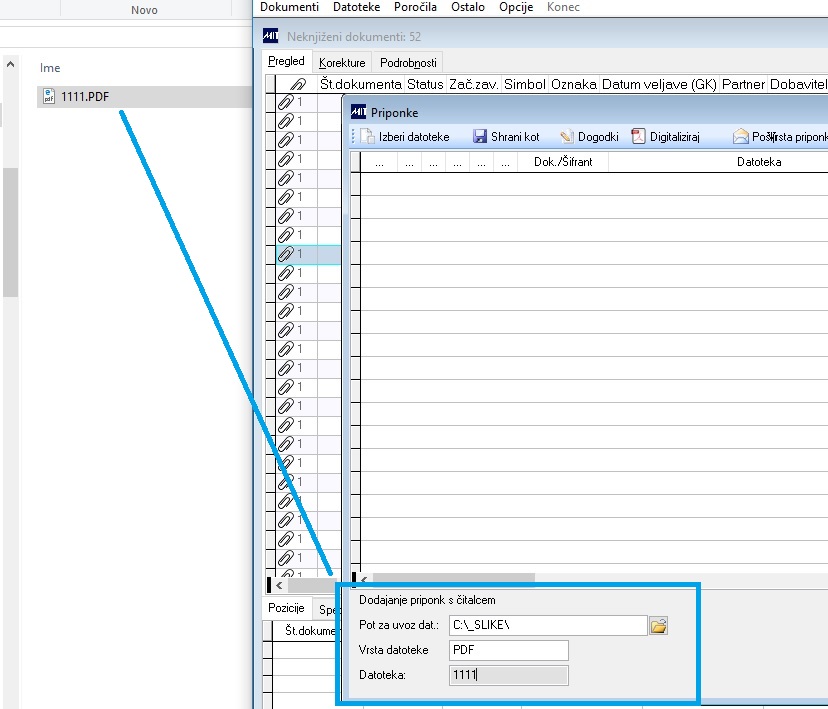
Slika 4: Dodajanje priponk s čitalcem ali vnosom samo imena priponke - program Zajem prejetih računov - Dokumenti / Prejeti računi, Knjiga pošte - Dokumenti / Prejeta pošta.
Z izdajo 910-000 je omogočeno pri dodajanju priponke v bazo podatkov izbrati opcijo, ki bo po uvozu iz file sistema prvotno datoteko zbrisala. Nastavitev je uporabniško nastavljiva. Program si nastavitev zapomni. Spremembo lahko naredimo kadarkoli pred uvozom naslednje datoteke.
V primeru, da imamo izbrano možnost uvoza samo poti do datoteke, postane opcija 'Brisanja priponk iz mape po uvozu v bazo', neaktivna.
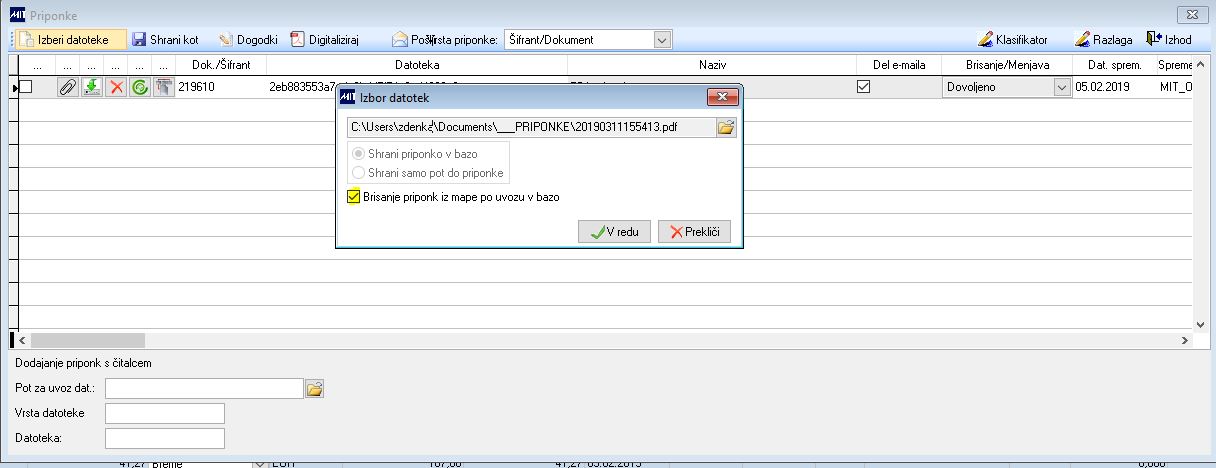 Slika 5: Brisanje priponke iz mape po uvozu v bazo
Slika 5: Brisanje priponke iz mape po uvozu v bazo
Opis posameznih ikon
Ikone v vrhnji orodni vrstici
Izberi datoteke ... S pritiskom na gumb se odpre pregled vašega računalnika. Izberite datoteko, ki jo želite uvoziti
Pošlji po e-pošti: pripravi se mail in označeno priponko priloži k mailu
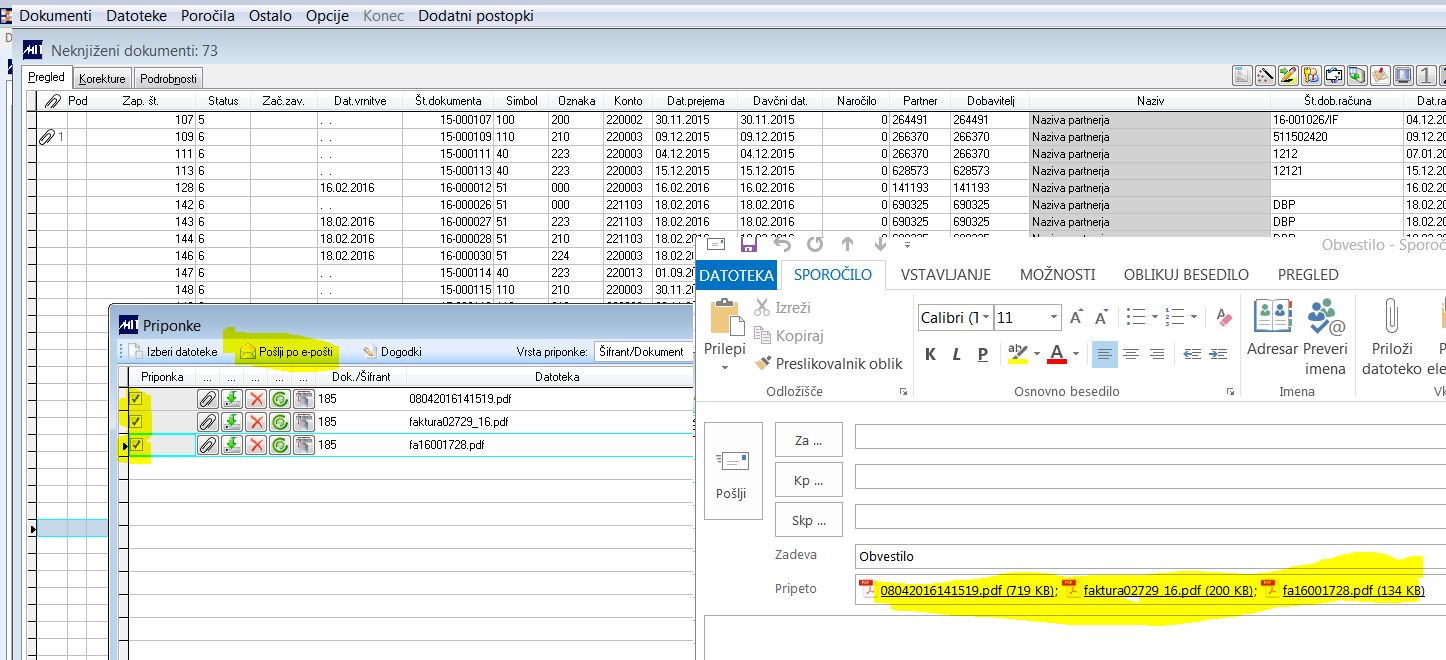
Slika 6: Obveščanje po meilu z dodajanjem priponk iz dokumenta
Dogodki ...
Digitalizacija ... ikona je vidna samo, če imate instaliran skener
Klasifikator ... za priponke lahko določimo klasifikator priponk; obvezni del klasifikatorja je trimestna oznaka paketa v katerem je bila priponka uvožena
Razlaga ... je natančno nadaljevanje posameznega klasifikatorja; predvideni so vsi paketi, ki predvidevajo priponke. Če je oznaka paketa dvomestna, se zadnje mesto nadomesti z znakom "X"
Ikone poleg posamezne priponke od leve proti desni
Priponka ... označitev priponke za pošiljanje po mailu
Sponka ... omogoča pregled posamezne priponke. Priponka se odpre samo za branje.
Prenos .... omogoča prenos na lastni računalnik
Brisanje ... omogoča dokončno brisanje datoteke. Ikona je vidna samo uporabnikom, ki imajo pravico brisanja. To so administrator in oseba, ki je zadnja spremenila priponko, če je dovoljeno Brisanje / Menjava
Menjava ... omogoča menjavo datoteke. Menjava je dovoljena pod enakim pogojem kot brisanje. Pri menjavi se stara datoteka nadomesti z novo, Naziv ostane nespremenjen
Klasifikator ... priponko lahko klasificiramo na podlagi v naprej določenega klasifikatorja. Prva tri mesta predstavljajo paket v katerem je bila uvožena. Smisel klasifikatorja je tudi razmejitev pravice do pregleda različnih priponk ter razmejitev prikaza.
Kolone poleg posamezne priponke od leve proti desni
Datoteka ... samodejno se zapiše naziv datoteke; tega ni možno popraviti
Naziv ... neposredno v pregled v osivelo kolono lahko zapišemo lastni naziv datoteke
Del e-maila ... v kolikor je na mestu uvoza predvideno tudi pošiljanje e-mail sporočila, določimo ali je priponka tudi priponka sporočila; po privzeti vrednosti so vse priponke tudi priponke e-maila
Brisanje/Menjava ... uporabnik, ki je priponko uvozil lahko določi, da priponke ni dovoljeno brisati ali zamenjati. Enako bo tak status pridobila tudi priponka, ki je vezana na določen status samega dokumenta katerega priponka je
Datum spremembe ... zadnja sprememba priponke
Spremenil ... samodejni zapis uporabnika, ki je zadnji spremenil priponko
Datum vnosa ... datum prvega nastanka priponke
Dodal ... naziv uporabnika, ki je prvi uvozil priponko
Klasifikator ... prikaz klasifikatorja v obliki zapisa; potrebujemo v primeru filtriranja, sicer sam klasifikator lažje pregledujemo preko ikone Klasifikator
Velikost ... prikaz velikosti priponke izražene v kilo bajtih